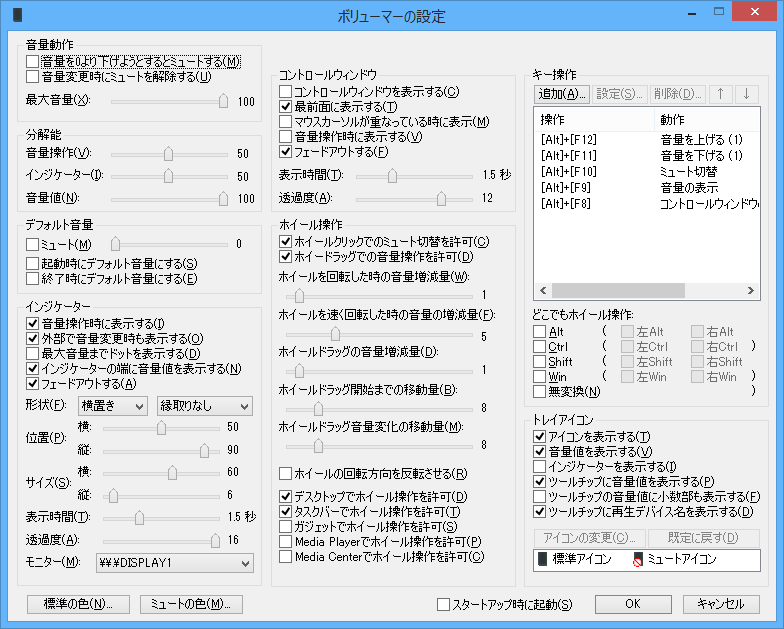ホットキー Alt + F10 ~ F12 、デスクトップ上またはタスクバー上のマウスホイール操作で PC の音量を調整できるソフトです。
音量調整時はテレビのボリュームを操作しているようなインジケーターが表示されます。
ホットキー Alt + F10、ホイールクリックでのミュート ON/OFF に対応しているほか、デフォルト音量を設定してその音量へ一発で戻すこともできます。
ボリューマー の使い方
ダウンロード と インストール
- Vector のダウンロードページへアクセスし、「ボリューマー(インストーラーなし)」の「ダウンロードページへ」ボタンをクリックしてダウンロードします。
※ Mac 版をダウンロードする場合は Mac App Store へアクセスしてダウンロードします。 - ダウンロードした圧縮ファイル(Volumer1_25_2exe.zip)を展開し、お使いの OS が 32bit OS の場合は「Volumer」フォルダー、64bit OS の場合は「Volumer64」フォルダー内の Volumer.exe から起動します。
※ 本ソフトはインストール不要で利用できます。
※ お使いの OS が 32bit か 64bit かわからない場合は、Windows バージョンの調べ方を参照してください。
使い方
ボリュームを調整する
本ソフトを起動すると、システムトレイに
アイコンの上に数字で音量値が表示され、音量を調整するとここの数字も変化し、ミュート時には赤く表示されます。
音量調整時にはディスプレイ中央にも、テレビのボリュームのようにインジケーターが表示されます。

ボリュームの調整
こちらもミュート時には赤く表示されます。

ボリュームをミュートに
PC の音量を調整するには、次の操作を行います。
キーボード操作(ホットキー)
- Alt + F12
音量を上げる - Alt + F11
音量を下げる - Alt + F10
ミュート設定/ミュート解除 - Alt + F9
音量の表示 - Alt + F8
コントロールウィンドウの表示/非表示の切り替え
マウス操作
デスクトップの上、またはタスクバーの上で操作します。- マウスホイールを前へ動かす
音量を上げる - マウスホイールを後へ動かす
音量を下げる - マウスホイールクリック
ミュート設定/ミュート解除
ボリューマーの設定
タスクトレイの
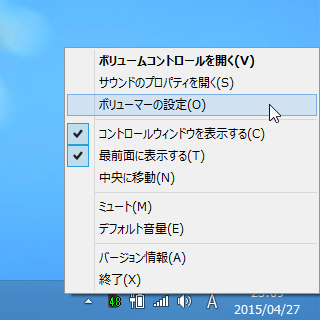
タスクトレイアイコンの右クリックメニュー
設定ウィンドウが表示されます。
次のような設定ができます。
- 音量変更時にミュートを解除する
- デフォルト音量の設定
- 起動時/終了時にデフォルト音量にする
- インジケーターの表示/非表示
- インジケーターの横置き/縦置き
- ホイール操作の許可/不許可
- ホイールドラッグでの音量増減量
- ホットキーの追加、設定、削除
更新履歴
Version 1.25.2 (2016/07/20)
- 特定の OS(おそらくWindows 7 以降)環境で、音量を 0 にすると左右のバランスが中央に戻ってしまう不具合を修正。
Version 1.25.1 (2015/11/18)
- 設定の[インジケーターの端に音量値を表示する]が反映されない不具合を修正。
- Windows 10 Version 10.0.10586 で、音量数値表示のサイズがおかしくなる不具合を修正。
Version 1.25 (2015/04/19)
- ボリューマーでの最大音量を実際の最大音量より低く設定できるようにした。(音量動作の[最大音量])
- トレイアイコンのツールチップウィンドウ上の音量表示に小数部を表示可能にした。
- 設定項目に[ホイールドラッグでの音量操作を許可]を追加。
- GOM Player、MPC-BE の上でのホイール音量操作に対応した。
- Windows 7 で、タスクバーアイコンに対してのホイールクリック、ホイールドラッグ機能を使用できるように修正。
(設定の[ホイールクリックでのミュートの切替を許可][ホイールドラッグでの音量操作を許可]が共にオフの時) - 設定でインジゲータの[音量操作時に表示する]のチェックをはずすと、コントロールウィンドウの[音量操作時に表示する]が有効にならない不具合を修正。
- 64ビット環境で「スタートアップ時に起動」を設定し直すと、Volumer32.exeが自動実行されない不具合を修正。
- explorer.exe が再起動した際に、デスクトップをホイール操作できなくなる不具合を修正。
ユーザーレビュー
-
まだレビューが投稿されていません。
このソフトの最初のレビューを書いてみませんか?